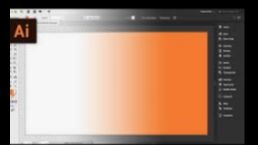Existem inúmeras maneiras de mudar o fundo no Illustrator, desde adicionar um fundo à sua arte até mudar a tonalidade da interface do usuário. Este artigo ensinará maneiras fáceis de mudar o fundo no Adobe Illustrator.
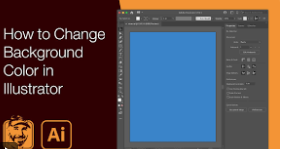
Criando uma Camada de Fundo
1 Clique na aba Camadas. Ela está no topo do menu do painel que geralmente fica do lado direito. Também pode estar sob um ícone que se assemelha a dois retângulos empilhados um sobre o outro no painel de ícones à direita.
- Alternativamente, você pode clicar em Janela na barra de menu e depois clicar em Camadas para abrir o menu de Camadas.
2 Clique no ícone "Criar Camada". O ícone se parece com um quadrado com um sinal de mais (+) no meio. Está na parte inferior do painel de Camadas. Isso criará uma nova camada.
- Nas versões mais antigas do Illustrator, este ícone aparece como uma página em branco na parte inferior do painel de Camadas.
3 Renomeie a nova camada para "Fundo." Use os seguintes passos para renomear a camada:
- Clique duas vezes na nova camada que você criou no painel de Camadas.
- Digite "Fundo" ao lado de "Nome".
- Clique em Ok.
4 Arraste a camada para baixo. Você pode mover camadas no menu de Camadas clicando e arrastando-as. Arraste a camada de Fundo para o final da lista. Isso garante que todos os objetos e artes na camada de fundo apareçam atrás de todas as outras camadas no seu arquivo do Illustrator.
5 Crie sua arte de fundo. Use as ferramentas de arte para criar sua arte de fundo. Se você quiser usar uma única cor para sua arte, use a ferramenta retângulo para desenhar um retângulo do tamanho da prancheta. Clique no quadrado de Preenchimento na parte superior ou sob a aba "Propriedades" e selecione uma cor para o retângulo.
- Alternativamente, você pode usar a ferramenta de gradiente para criar um gradiente para o seu retângulo de fundo.
- Se houver objetos em qualquer uma das outras camadas obstruindo sua visão da camada de fundo, clique no ícone do olho ao lado de todas as outras camadas no menu de Camadas para ocultar essas camadas.
- Você também pode colocar uma imagem raster, como JPEG ou PNG, na camada de fundo. Para fazer isso, clique em Arquivo na barra de menu seguido de Inserir. Em seguida, selecione um arquivo de imagem e clique em Abrir. Use a Ferramenta de Seleção para ajustar a posição da imagem. Certifique-se de que a imagem cubra toda a sua prancheta.
6 Tranque a camada de fundo no lugar. Depois de terminar de criar seu fundo, abra o menu de Camadas. Clique no quadrado vazio ao lado do ícone do olho próximo à camada de Fundo. Você deve ver um ícone de cadeado aparecer ao lado da camada de fundo. Isso tranca a camada no lugar e impede que você edite acidentalmente a camada de fundo enquanto trabalha em sua outra arte.
Criando uma Máscara de Recorte
1 Insira uma imagem no Illustrator. Isso pode ser qualquer imagem com um fundo que você deseja remover. Isso inclui imagens raster (por exemplo, JPEG, PNG, PDF) ou imagens vetoriais (por exemplo, SVG, EPS).
- Para inserir uma imagem no Illustrator, clique em Arquivo na barra de menu na parte superior. Em seguida, clique em Inserir. Selecione uma imagem e clique em Abrir. Use a ferramenta de seleção para ajustar a posição da imagem.
- Se a imagem estiver em formato vetorial, você só precisa clicar nos objetos de fundo para selecioná-los e pressionar "Excluir" para removê-los.
- Se você inserir uma imagem raster que tenha apenas algumas cores e não seja muito detalhada, pode usar o Traçado Interativo para converter a imagem em formato vetorial. Em seguida, você pode clicar duas vezes nos objetos de fundo e pressionar "Excluir" para removê-los.
2 Use a ferramenta Caneta para traçar os objetos que você deseja manter. Isso criará uma nova forma vetorial sobre o objeto na imagem que você deseja manter. Use os seguintes passos para usar a ferramenta Caneta.
- Clique no ícone na barra de ferramentas que se assemelha à cabeça de uma caneta-tinteiro.
- Clique ao longo da borda do objeto que você deseja manter para criar um novo ponto vetorial.
- Clique em outro ponto ao longo da borda para criar um novo ponto vetorial e uma linha reta entre os dois pontos vetoriais.
- Clique e segure outro ponto e arraste para criar uma linha curva.
- Clique em outro ponto para continuar a linha curva.
- Clique no ponto vetorial anterior para mudar a direção da curva ou criar uma nova linha reta.
- Alternativamente, você pode usar as ferramentas retângulo e elipse para criar formas retangulares e circulares. Em seguida, use as ferramentas no painel de Caminho para combinar formas ou subtrair da forma.
3 Remova a cor da forma. Ao traçar um contorno ao redor de uma forma, a cor de preenchimento pode cobrir o objeto que você está traçando. Use os seguintes passos para remover a cor da forma e usar um contorno colorido ao redor da forma.
- Clique no ícone que se assemelha a uma paleta de tinta ou clique em Janela seguido de Cor para abrir o menu de Cor.
- Clique no ícone do quadrado sólido para selecionar a cor de preenchimento.
- Clique no ícone que se assemelha a uma caixa branca com uma linha vermelha atravessada para desativar a cor.
- Clique no ícone que se assemelha a um quadrado vazio para selecionar o contorno.
- Use o seletor de cores para escolher uma cor para o contorno.
4 Selecione o contorno e o fundo da imagem. Uma vez que você tenha uma forma desenhada ao redor do objeto que deseja manter, segure "Shift" e selecione tanto a imagem de fundo quanto a forma do contorno.
- O objeto que você deseja usar como máscara de recorte deve estar em cima. Para movê-lo para o topo, selecione a imagem de fundo com a ferramenta de Seleção. Em seguida, clique em Objeto seguido de Organizar. Clique em Enviar para Trás ou Enviar para o Fundo.
5 Clique em Objeto. Está na barra de menu na parte superior. Isso exibe o menu de Objeto.
6 Passe o mouse sobre Máscara de Recorte. Isso exibe um submenu para criar e liberar uma máscara de recorte.
7 Clique em Fazer. Isso cria uma nova máscara de recorte usando a forma que você desenhou. Isso ocultará tudo, exceto o que está dentro da forma da máscara de recorte que você desenhou. Isso remove a camada de fundo. Agora você pode criar uma nova camada de fundo para o seu fundo.
Alterando a Cor da Prancheta
1 Abra “Configuração do Documento.” Embora seja possível alterar a cor da prancheta em si, essa mudança só é visível na versão digital do projeto. A cor da prancheta alterada não aparecerá em nenhuma versão impressa do seu trabalho. Selecione Arquivo e escolha Configuração do Documento no menu suspenso.
- Essa mudança só existe dentro do Adobe Illustrator. Quando você imprime ou exporta seu projeto, a prancheta voltará a ser branca. Para mudar a cor de fundo permanentemente, você precisa criar uma camada de fundo separada.
2 Clique na caixa de seleção ao lado de "Simular Papel Colorido." Está na seção rotulada "Transparência."
- A função “Simular Papel Colorido” imita papel real. Quanto mais escuro o papel, mais escura sua arte parecerá. Se você definir a cor de fundo como preta, sua arte desaparecerá porque não será visível em papel preto real.
3 Altere a cor de fundo. Use os seguintes passos para mudar a cor de fundo:
- Clique no retângulo branco para abrir uma caixa de diálogo “Paleta de Cores”.
- Clique em uma cor de uma das amostras ou do seletor de cores.
- Clique em Ok.
Visualizando e Alterando a Grade de Transparência
1 Ative a Grade de Transparência. A grade de transparência exibe um padrão de tabuleiro de xadrez de quadrados brancos e cinzas. Ela permite que você veja partes transparentes de uma imagem. Use os seguintes passos para ativar a grade de transparência:
- Clique em Visualizar na barra de menu na parte superior.
- Clique em Mostrar Grade de Transparência.
2 Abra o menu de Configuração do Documento. Use os seguintes passos para fazer isso:
- Clique em Arquivo na barra de menu na parte superior.
- Clique em Configuração do Documento.
3 Clique no quadrado de cor clara. É o quadrado na parte superior ao lado de "Opções de Transparência e Sobreposição."
4 Selecione uma cor. Clique em uma das amostras coloridas ou use o seletor de cores para selecionar uma cor que você deseja usar para os quadrados de cor clara na grade de transparência.
5 Clique no quadrado de cor escura. É o quadrado na parte inferior ao lado de "Opções de Transparência e Sobreposição."
6 Selecione uma cor. Clique em uma das amostras coloridas ou use o seletor de cores para selecionar uma cor que você deseja usar para os quadrados de cor escura na grade de transparência.
7 Clique em Ok. Está na parte inferior do menu de Configuração do Documento. Isso salva suas escolhas de cores para a grade de transparência.
Mudar o Brilho da Interface do Usuário
1 Abra o menu de preferências da Interface do Usuário. Use os seguintes passos para fazer isso:
- Clique em Editar (no Windows) ou Illustrator (no Mac) na barra de menu na parte superior.
- Clique em Preferências.
- Clique em Interface do Usuário.
2 Selecione um nível de brilho. Clique em um dos quatro quadrados sombreados na parte superior para selecionar um nível de brilho para a interface do usuário no Illustrator. Você pode selecionar Preto para um modo escuro, cinza escuro, cinza claro ou branco.
- Se você estiver usando uma versão mais antiga do Illustrator, use a barra deslizante em vez disso.
3 Selecione uma cor de tela. Se você quiser que a prancheta corresponda ao brilho do restante da interface do usuário, clique em "Combinar Brilho da Interface do Usuário" ao lado de "Tela." Se você quiser que a prancheta permaneça na sua cor branca usual, clique em "Branco" em vez disso.
4 Clique em Ok. Está na parte inferior do menu.